- Autor Jason Gerald [email protected].
- Public 2024-01-19 22:12.
- Última modificación 2025-01-23 12:15.
Puede crear listas de reproducción personalizadas en Soundcloud con facilidad y diversión. Con unos pocos clics, las listas de reproducción se pueden reproducir en cualquier lugar, siempre que su dispositivo esté conectado a Internet. Sin embargo, ¿qué debe hacer si el dispositivo está desconectado? Prepárese descargando la lista de reproducción en un archivo que se puede reproducir sin conexión. Puede descargar listas de reproducción fácilmente, ya sea usando una PC o Mac.
Paso
Método 1 de 3: descarga de listas de reproducción de SoundCloud a la PC
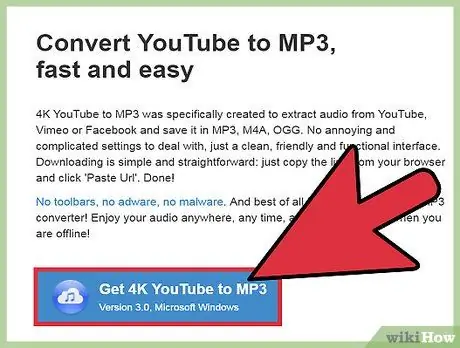
Paso 1. Descargue e instale 4K YouTube a MP3
Aunque el programa tiene la palabra "YouTube" en su nombre, también puede usarlo para descargar listas de reproducción de SoundCloud. Las descargas se pueden reproducir con cualquier dispositivo que admita MP3. Haga clic en "Obtener 4K YouTube a MP3" para descargar el programa.

Paso 2. Visite su perfil de SoundCloud
Haga clic en el nombre del usuario para abrir el menú, luego seleccione "Perfil".
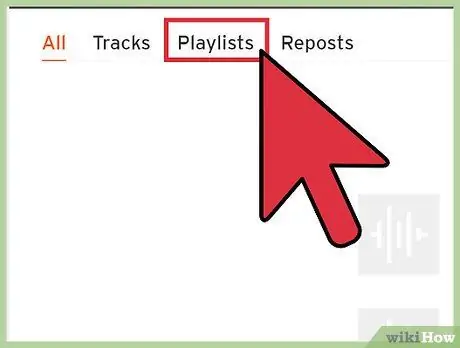
Paso 3. Seleccione una lista de reproducción para descargar
Haz clic en el enlace "Listas de reproducción" en el menú debajo de tu foto de perfil para ver las opciones, luego haz clic en el nombre de la lista de reproducción. Su lista de reproducción se abrirá en el navegador.
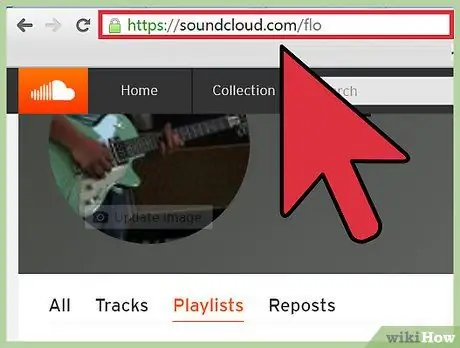
Paso 4. Copie la dirección de la lista de reproducción que aparece en la barra de direcciones del navegador
Seleccione la dirección completa, luego presione Ctrl + C para copiarla al portapapeles.
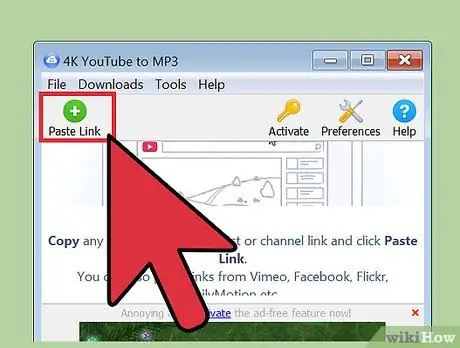
Paso 5. Pegue la dirección de la lista de reproducción en el programa 4K YouTube to MP3
Puede pegar enlaces fácilmente; simplemente haga clic en el botón "Pegar URL". El programa descargará el archivo de audio de la lista de reproducción y lo convertirá a MP3.
- El proceso de descarga puede demorar un poco, dependiendo de la velocidad de su computadora y la conexión a Internet.
- Si desea cambiar la calidad del archivo MP3 generado por 4K YouTube a MP3, haga clic en el icono "Preferencias" y seleccione una tasa de bits en el menú "Calidad".
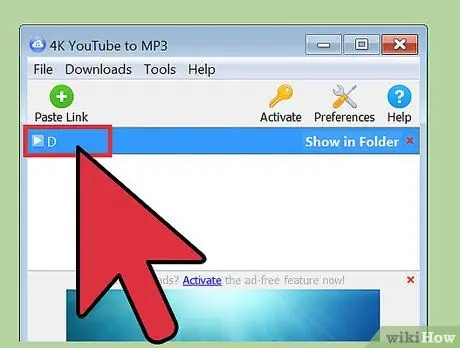
Paso 6. Escuche la lista de reproducción de SoundCloud
Haga clic en "Reproducir" para reproducir el archivo en el reproductor de música incorporado. Es posible que deba hacer clic en el archivo con el botón derecho del mouse y seleccionar "Mostrar en carpeta" para encontrar el archivo.
Método 2 de 3: descarga de listas de reproducción de SoundCloud en Mac
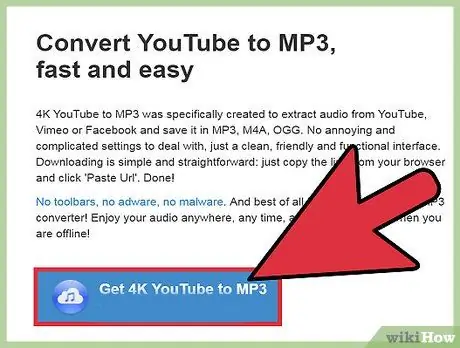
Paso 1. Descargue e instale 4K YouTube a MP3. Este programa le facilita la conversión de sus listas de reproducción a archivos MP3, que se pueden reproducir en cualquier dispositivo siempre que sea compatible con archivos MP3. Visite https://www.4kdownload.com/download, luego desplácese hasta encontrar "Descargar YouTube 4K a MP3". Haga clic en la última versión del programa para Mac OS para descargar y ejecutar el programa.
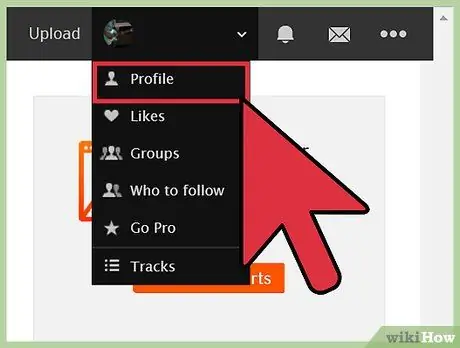
Paso 2. Visite su perfil de SoundCloud
Haga clic en el nombre del usuario para abrir el menú, luego seleccione "Perfil".
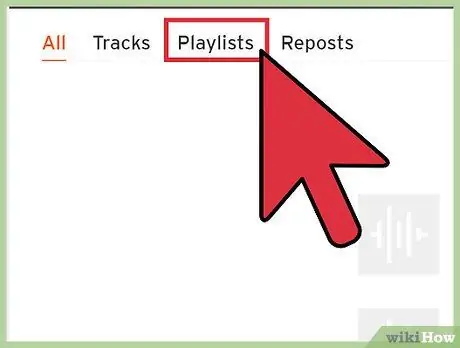
Paso 3. Seleccione una lista de reproducción para descargar
Haz clic en el enlace "Listas de reproducción" en el menú debajo de tu foto de perfil para ver las opciones, luego haz clic en el nombre de la lista de reproducción. Su lista de reproducción se abrirá en el navegador.
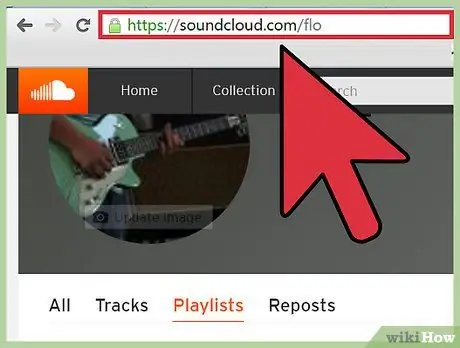
Paso 4. Copie la dirección de la lista de reproducción que aparece en la barra de direcciones del navegador
Seleccione la dirección completa, luego presione Ctrl + C para copiarla. Cmd + C.
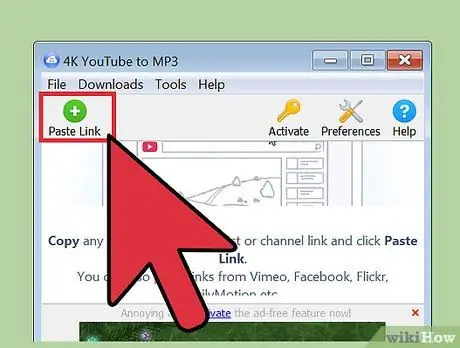
Paso 5. Pegue la dirección de la lista de reproducción en el programa 4K YouTube to MP3
Puede pegar enlaces fácilmente; simplemente haga clic en el botón "Pegar URL". El programa descargará el archivo de audio de la lista de reproducción y lo convertirá en un archivo de audio que se puede reproducir sin conexión.
- El proceso de descarga puede demorar un poco, dependiendo de la velocidad de su computadora y la conexión a Internet.
- Si desea cambiar la calidad del archivo MP3 generado por 4K YouTube a MP3, haga clic en el icono "Preferencias" y seleccione una tasa de bits en el menú "Calidad".
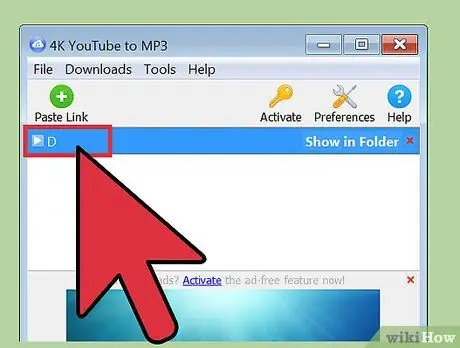
Paso 6. Escuche la lista de reproducción de SoundCloud
Haga clic en "Reproducir" para reproducir el archivo en iTunes.
Método 3 de 3: comprar una lista de reproducción de un artista de SoundCloud
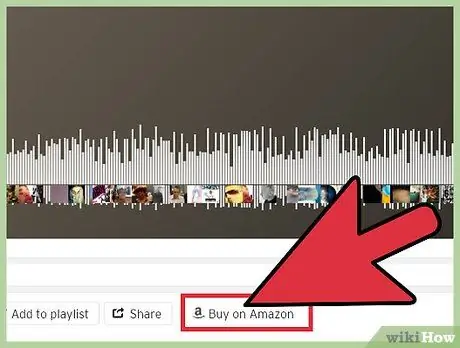
Paso 1. Busque la lista de reproducción que desea descargar
Dado que SoundCloud no proporciona una forma específica de descargar listas de reproducción, este sitio permite a los artistas vincularse a sus álbumes o listas de reproducción en otros sitios. Si encuentra un botón "Comprar" en una lista de reproducción, puede comprarla en otro servicio.
Los artistas de SoundCloud también pueden cambiar el texto "Comprar". Algunas listas de reproducción pueden tener botones "Comprar", "Reservar" y similares
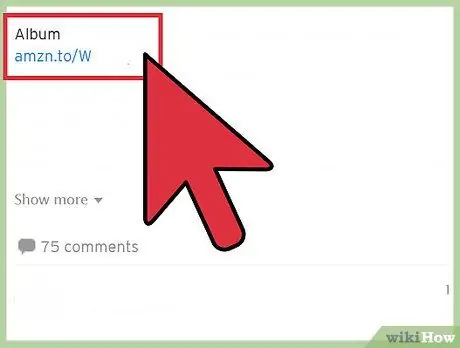
Paso 2. Descarga la lista de reproducción desde el enlace proporcionado por el artista
Generalmente, los artistas de SoundCloud utilizan servicios como iTunes, BandCamp o Spotify para vender canciones y álbumes. El enlace en el perfil de SoundCloud de su artista favorito puede apuntar a uno de estos servicios populares. Generalmente, para descargar canciones, debe ingresar la información de su tarjeta de crédito.






